Efektivní dokumentace schůzek je nezbytná. Zejména při mezinárodních nebo anglicky mluvících schůzkách může být výzvou zachytit nejdůležitější informace. Nástroj Otter.ai poskytuje praktické řešení tím, že automaticky zaznamenává rozhovory a převádí je do textové podoby. V této příručce vám ukážu, jak můžete Otter.ai optimálně využít k efektivnímu protokolování vašich online schůzek.
Nejdůležitější zjištění
Otter.ai je výkonný nástroj, který nejenže zaznamenává rozhovory během schůzek, ale také rozpoznává, kdo mluví a co je řečeno. Funguje s platformami jako Zoom, Google Meet a Microsoft Teams a umožňuje vyhledávání klíčových slov v záznamech. Takže vždy udržíte přehled a budete moci k informacím kdykoli přistupovat.
Krok za krokem návod
Krok 1: Registrace u Otter.ai
Pro použití tohoto nástroje se nejprve musíte zaregistrovat u Otter.ai. Přejděte na webové stránky Otter.ai a klikněte na „Sign Up“. Následující obrázek ukazuje, jak vypadá stránka pro přihlášení.
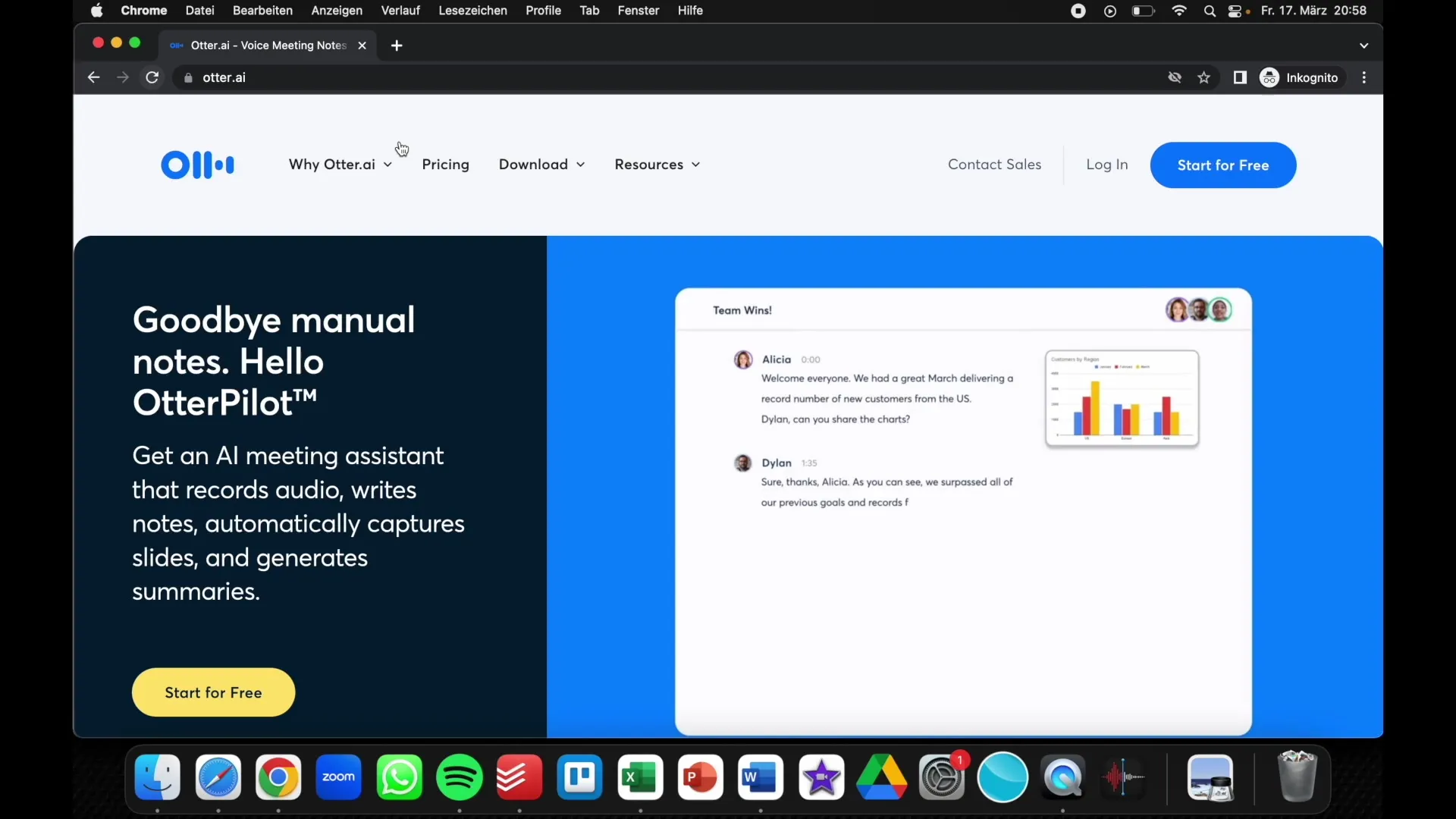
Po registraci získáte přístup ke svému ovládacímu panelu, který poskytuje veškeré potřebné funkce. Zde můžete spravovat své rozhovory a plánovat nové schůzky.
Krok 2: Napojení na váš nástroj pro schůzky
Otter.ai lze snadno integrovat do běžných nástrojů pro schůzky. Po přihlášení máte možnost například propojit Zoom s Otter.ai. V nastavení hledejte volbu „Integrace“ a vyberte „Zoom“. Další snímek obrazovky vám ukáže tento proces integrace.
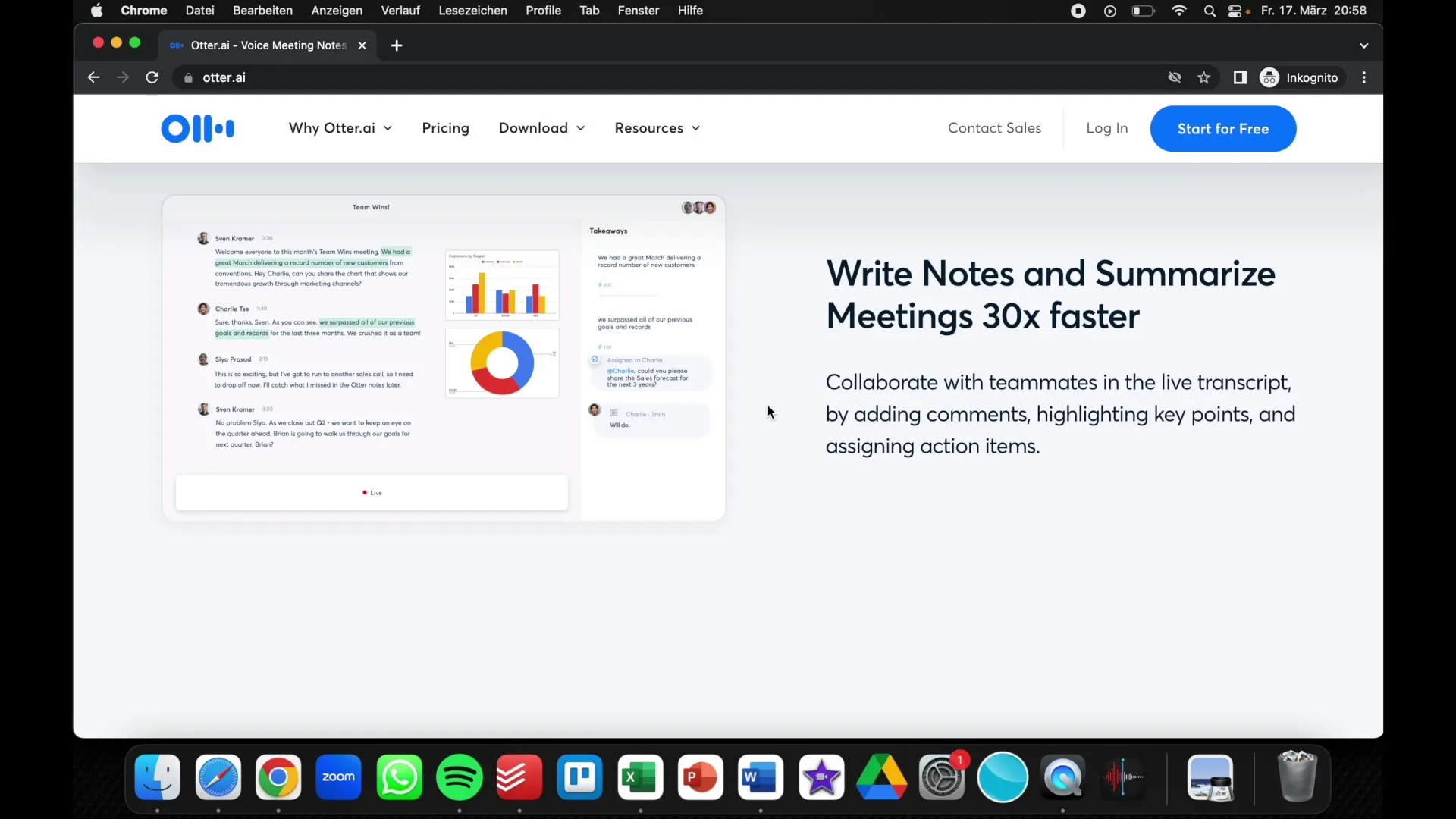
Následujte zobrazené pokyny k navázání spojení. To umožní Otter.ai automaticky se zapojit do vašich Zoom schůzek a zaznamenávat je, jakmile začnou.
Krok 3: Příprava na schůzku
Před záznamem schůzky je užitečné mít k dispozici URL schůzky. Stačí přejít do vaší Zoom schůzky a zkopírovat link pro pozvánku. Vložte tento odkaz do Otter.ai pro plánování schůzky. Snímek obrazovky ukazuje, jak vypadá toto pole pro vstupní data.
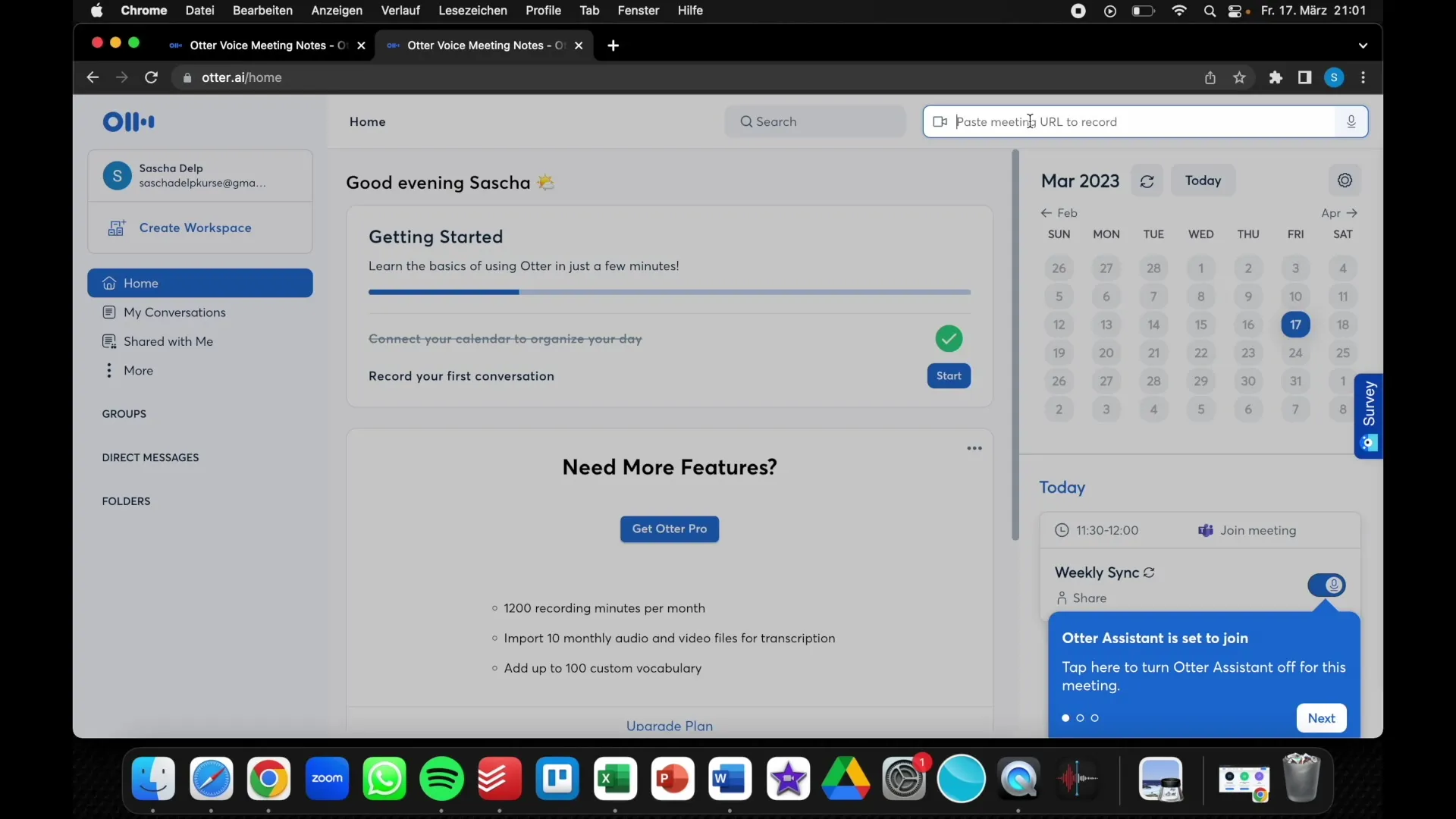
Zde můžete přidat specifické podrobnosti o schůzce, jako je datum a čas, abyste si byli jisti, že záznam začne včas.
Krok 4: Záznam schůzky
Nyní jste připraveni zaznamenat schůzku. Ujistěte se, že záznam v Otter.ai je aktivován, než začnete se schůzkou. Jednoduché klepnutí na „Record“ stačí k zahájení záznamu. Snímek obrazovky ukazuje toto tlačítko v uživatelském rozhraní.
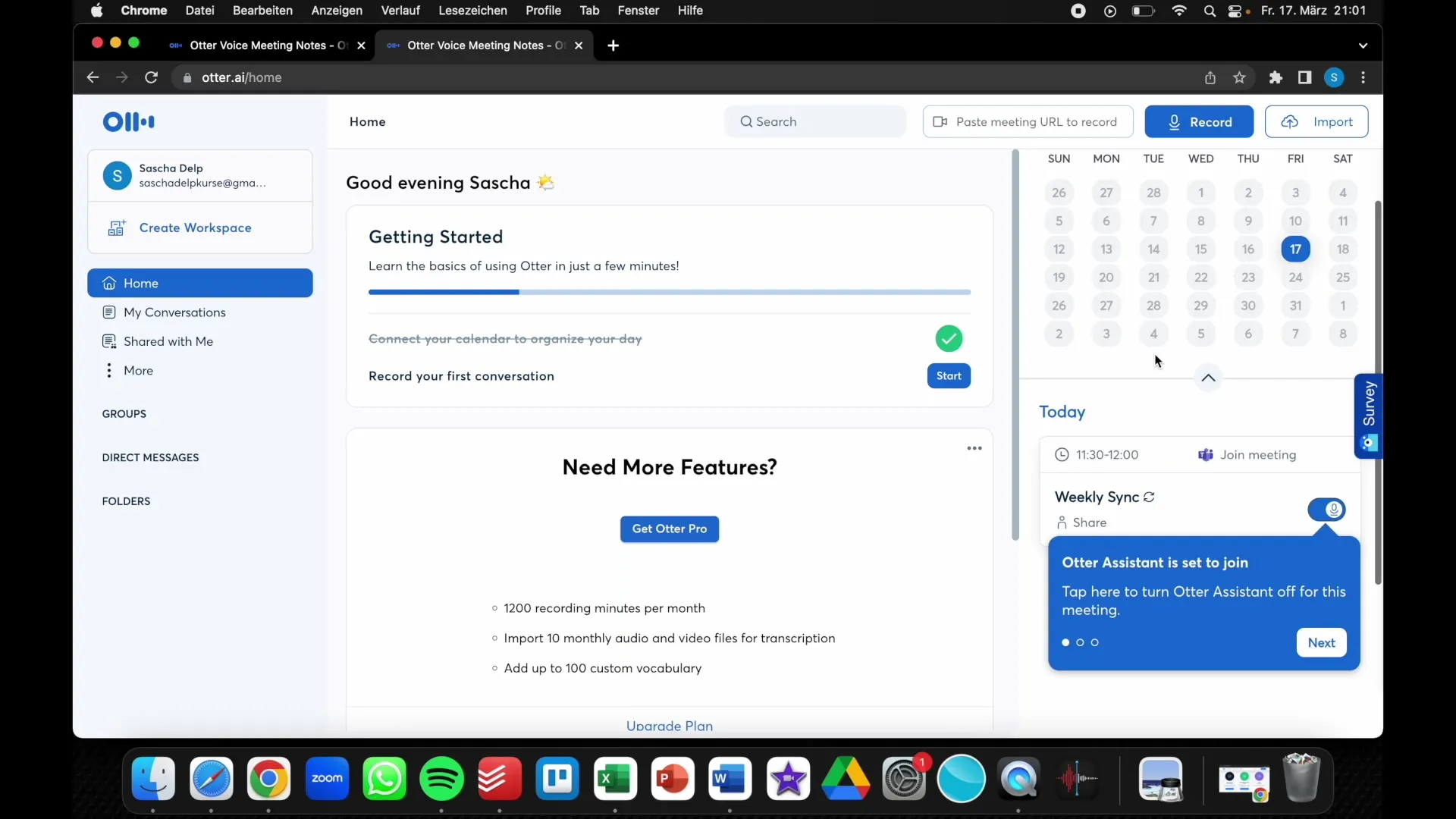
Jakmile schůzka začne, Otter.ai automaticky začne s transkripcí a dokumentuje, kdo mluví a co je řečeno. To je zvláště užitečné k dodatečnému vyhodnocení, kdo přispěl s jakými informacemi.
Krok 5: Po schůzce
Po schůzce můžete záznam prohlédnout v Otter.ai. Můžete prohledávat celou konverzaci, hledat konkrétní klíčová slova a editovat obsah. To vám pomůže rychle najít relevantní informace. Následující snímek obrazovky ukazuje, jak vypadá rozložení uložených konverzací.
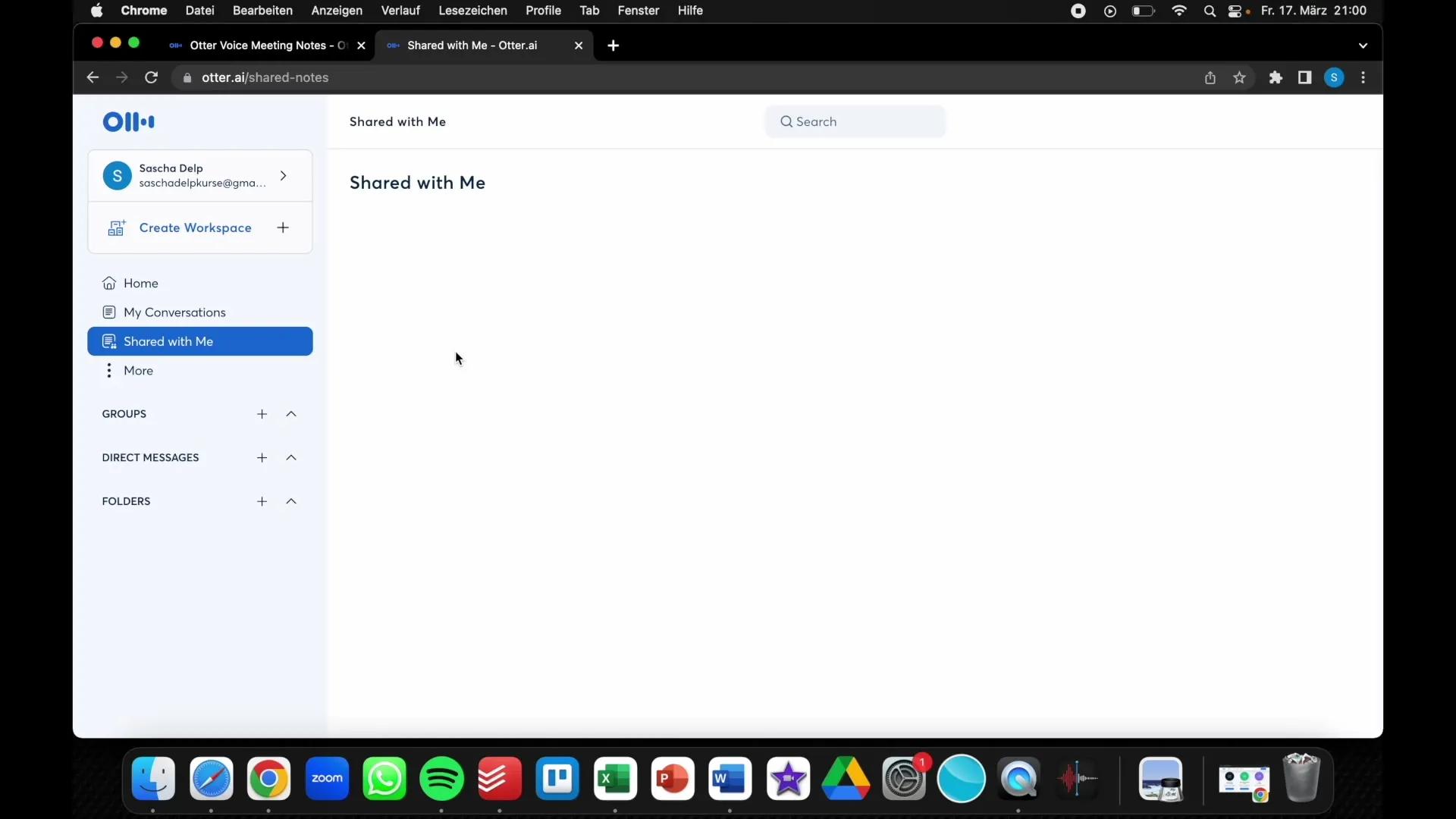
Díky funkci vyhledávání můžete cíleně hledat témata, která byla během schůzky projednána, např. „Získávání zákazníků“. To je nepostradatelná výhoda, pokud se chcete podívat zpět na předchozí schůzky.
Krok 6: Sdílení záznamů
Otter.ai vám také umožňuje sdílet záznamy, pokud chcete sdílet poznámky s kolegy nebo členy týmu. Stačí zkopírovat odkaz ke svému záznamu a zaslat ho. Ukázka tlačítka pro sdílení uvidíte na následujícím snímku obrazovky.
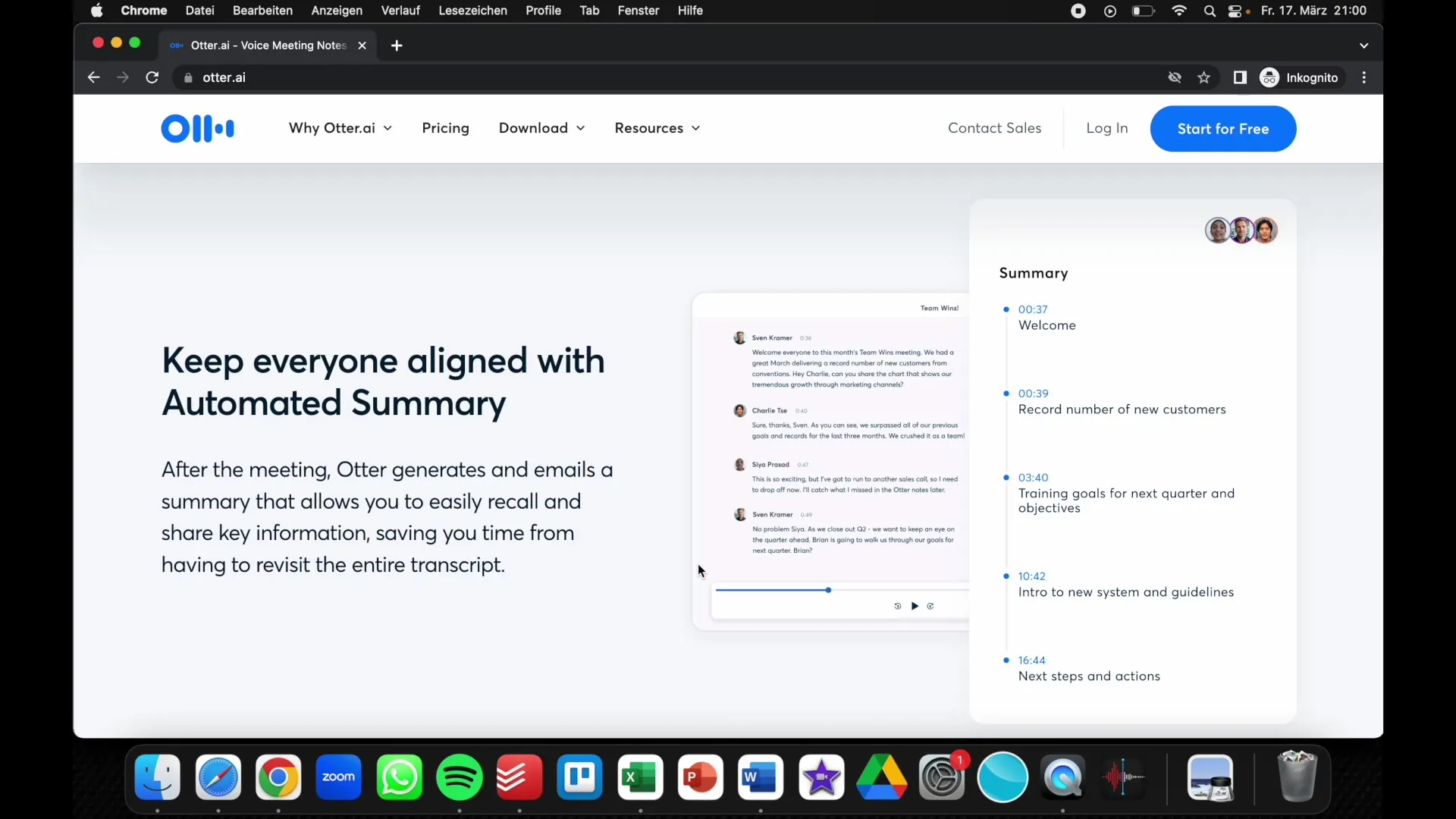
Sdílení informací je skvělý způsob, jak zajistit, že všichni členové týmu budou mít přístup k diskutovaným tématům a nic důležitého se neztratí.
Shrnutí
Otter.ai je inovativní nástroj, který ti umožňuje efektivně zaznamenávat a dokumentovat online schůzky. S jeho pomocí můžeš ušetřit psaní během jednání a soustředit se na obsah. Díky snadné integraci do meetingových platforem jako Zoom můžeš kdykoli přistupovat k důležitým informacím.
Časté dotazy
Co je Otter.ai?Otter.ai je nástroj, který zaznamenává online schůzky a převádí je do textové podoby.
Jak funguje Otter.ai?Zaznamenává konverzace, rozpoznává mluvčí a automaticky přepisuje obsah.
Mohu použít Otter.ai s Zoomem?Ano, Otter.ai lze snadno integrovat se Zoomem a dalšími meetingovými platformami.
Jak mohu přistupovat k záznamům?Po schůzce můžeš zobrazit všechny záznamy ve svém otter.ai účtu.
Stojí Otter.ai něco?Otter.ai nabízí bezplatnou verzi s omezeními a placené plány s rozšířenými funkcemi.


